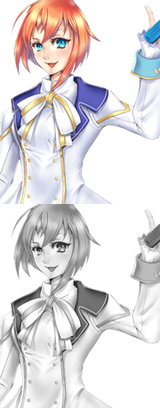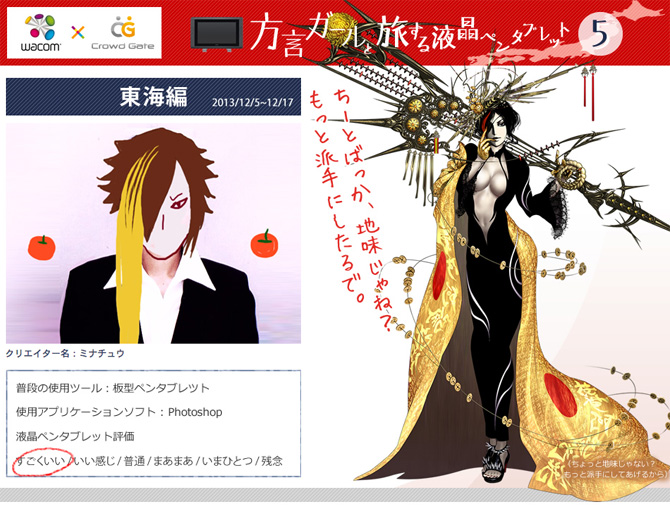
![]()

画面とペンタブレットの2つが1つになっているので設置後は机が広くなりました…!
キーボードはどこに置くと1番使いやすいかと、いろいろと配置を試してみて、最終的には液晶ペンタブレットの左側に落ち着きました。
また、長時間机に向かって作業をしていると、背中が痛くなってくることがあります。そんなときでも、液晶ペンタブレットだと床に設置して寝転がりながらも使用できるので楽に作業ができます♪
![]()
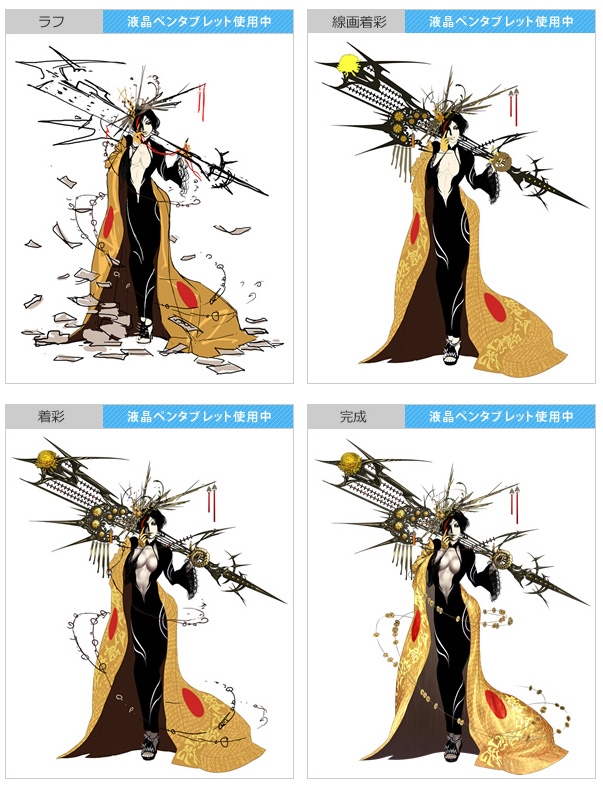
―― 使いやすさはどうでしたか?
抜群に使いやすいです。画面の角度や向きを、前後の調整や回転によって自由に設定できますので、自分の姿勢に合わせて設置できて便利ですね。![]()
――今まで使用していたツールと比べてどうでしたか?
私が使用していた板型ペンタブレットに比べて、手元の動きと画面の描画のラグが少ないので一発で思い通りの線が引けます。やり直しが少なくて済むので、描写速度が板型ペンタブレットの時よりも上がりました。(これはとても重要です!)
特に線画の工程が、分かりやすく時間短縮できました。漫画などで、大量に線画を制作する方にとってはすごく効率が上がると思いますので、特にお勧めです。
今回は数日という短い試用期間でしたが、1、2ヶ月連続で使用してみると更に使い勝手を研究できそうです。
私は、着彩の際に非常に多くのショートカットキーを使用するタイプなのですが、今はキーボードを使用しているショートカットキーも、液晶ペンタブレットのファンクションキーに割り当てて操作できるくらい慣れてきたら、着彩のスピードも更に早くなると思います。




の検索結果 : 0件のページが見つかりました。
もっと見る